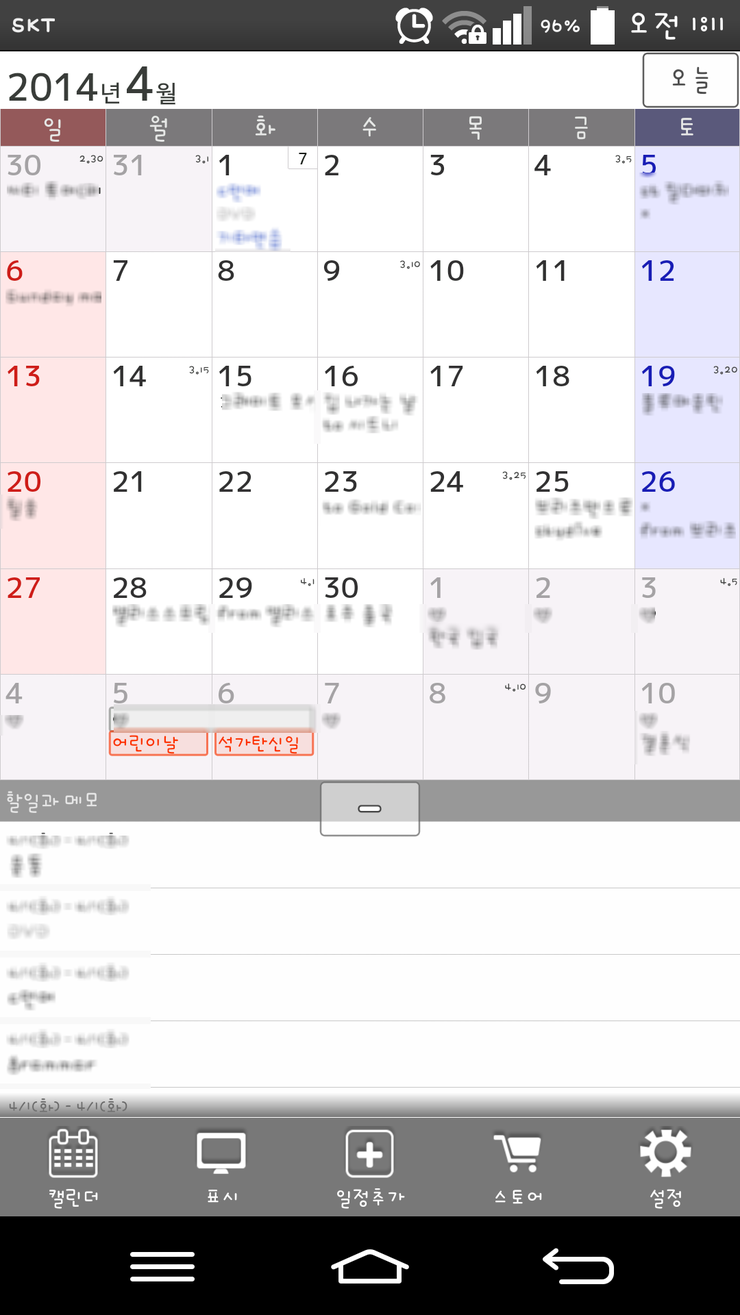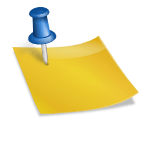포토샵 피사체 선택 하늘의 자연스러운 사진을 합성하다
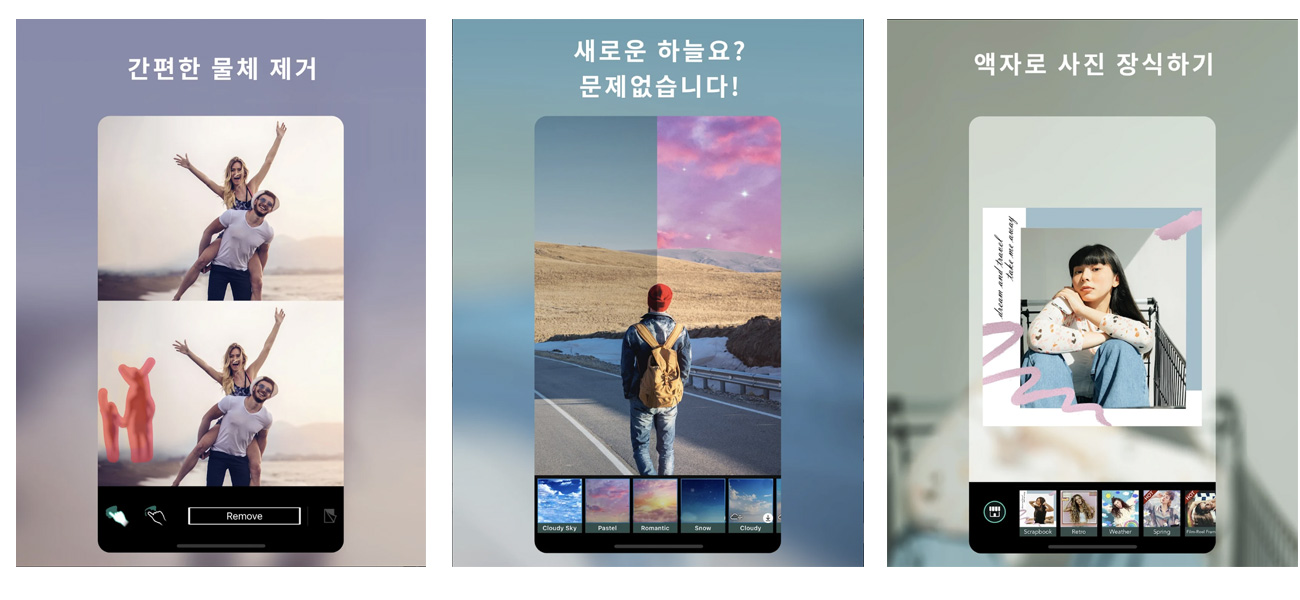
올해 여름, 인스 타에서는 바닷가에서 찍은 모래 하트 샷이 대유행입니다.남녀노소 불문하고 일반인부터 제가 좋아하는 KPOP아티스트까지 해변으로 가서 모래 하트 샷을 찍어 인증 샷을 남기는데요.모래 하트 샷은 모래를 하트 모양에 깊이 파고들어 안쪽에 휴대 전화를 넣고 찍은 사진입니다.하트형의 틀 속에 푸른 하늘과 개성적인 포즈를 넣는 것이 포인트입니다.바다에 못 가지만 모래 하트의 사진을 원한다면?또는 바다에서 3시간 이상 모래를 판것에 모래 하트 샷에 적합한 하트 모양을 만들지 못했다면?모래 하트 샷 사진을 포토샵 같은 앱을 이용하고 만들 수 있다는 것을 잘 알고 계셨나요?포토샵 사진 합성으로 재빠르게 간단하게 모래 하트 샷 사진과 비슷한 느낌을 낼 수 있습니다.지금부터 그 방법을 알아봅시다!준비물

사진 합성에 사용할 저작권이 없는 모래 하트 사진과 자신의 사진을 준비하세요. 본인 사진은 야외에서 찍은 로앵글샷이면 더 좋아요.
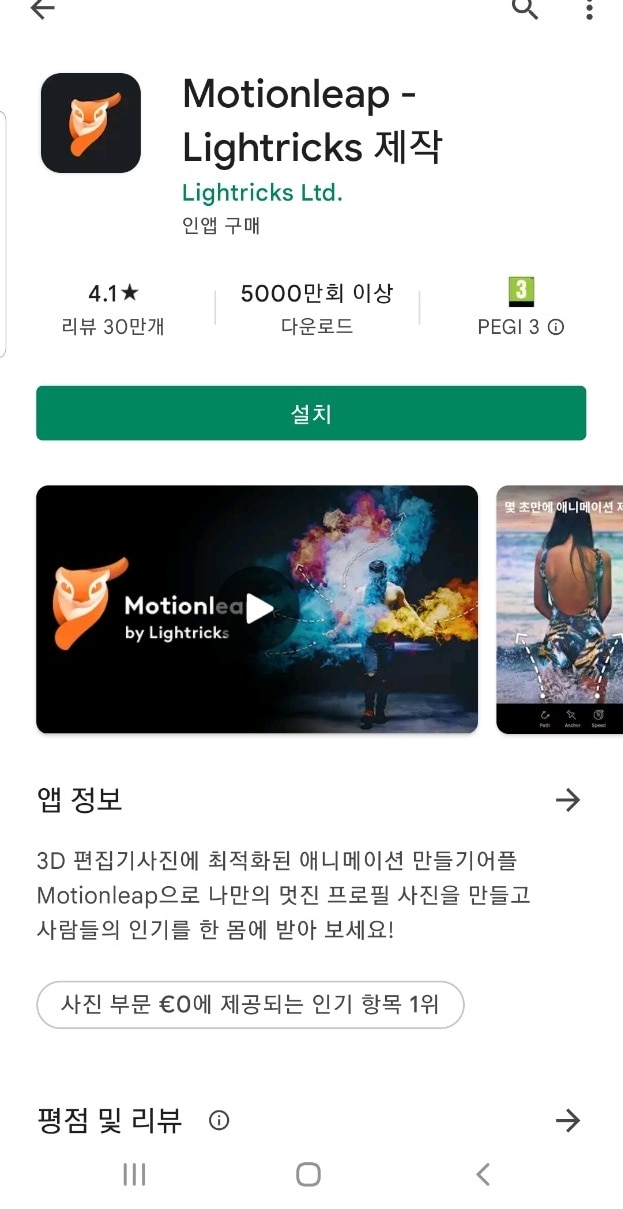
포토샵은 PC버전 어플이 필요합니다. 프로그램이 없는 분들은 첫 사용자를 위한 7일간의 무료 체험판을 이용하실 수 있습니다. 플랜을 선택하려면 어도비 포토그래피 플랜 추천해드릴게요. 월 11,000원에 포토샵과 라이트룸까지 이용할 수 있고, 20GB 클라우드 스토리지까지 활용할 수 있습니다. 무료체험판 다운로드는 아래 링크를 통해 가능합니다. + Photoshop & Adobe Potok Graphy Plan 무료 체험판 다운로드 Photoshop의 사진 합성

유행하는 모래 하트샷의 저작권 무료 이미지는 좀처럼 찾을 수 없습니다.모래 위에 하트가 그려진 이미지를 준비했습니다.어도비 포토샵을 이용하시는 분들은 어도비 스톡(Adobe Stock)을 무료로 이용하실 수 있습니다. 어도비 스톡을 통해 상업적으로도 사용할 수 있는 저작권 무료 모래 위에 하트가 그려진 사진을 무료로 사용해 보세요. 포토샵 사진의 합성 과정은 차이가 없으니 모래 하트샷 사진을 구하기 어려우신 분들은 저처럼 어도비 스톡으로 대체할 수 있는 이미지를 찾아 ‘무료 라이선스’를 클릭한 후 활용해보세요.일단 인스타 비율에 맞게 1:1 이미지로 포토샵을 끊는데요. [사각형 선택 도구] 클릭 후 [스타일] 으로 [고정비] 을 선택하고 [너비] 토 [높이] 를 1:1로 설정하고 사용할 부분을 선택합니다. 나는 [폭]과 [높이]를 1로 통일했습니다.다음에, 포토샵 메뉴에서 [이미지(I)]>[자르기(P)]를 실행하면, 1:1의 비율로 자르기가 실행됩니다.다음 단계는 사진 합성을 하는 모래 하트의 내부를 지워야 합니다. [빠른 선택 도구 W]에서 하트 내부를 선택해 줍니다. 이때 적당히 경계 부분이 울퉁불퉁해지도록 하세요. 예쁘게 따는 것보다 더 자연스러운 효과를 볼 수 있습니다.메뉴에서 [선택(S)] [반전(I) Shift+Ctrl+I] 을 실행합니다. Shift+Ctrl+I 단축키를 사용하셔도 됩니다.반전이 되면 하트의 바깥 부분이 모두 선택이 됩니다.Ctrl+J 단축키를 누르고 [레이어 복제]를 하면 하트 바깥쪽에 선택된 부분만 복제가 됩니다. 안쪽을 비우는 것과 같은 효과를 볼 수 있습니다.복제한 레이어 아래에 [빈 레이어 추가(Shift+Ctrl+N)]를 하여 파란색을 채웁니다. 나중에 빈 대체를 사용하기 위해 필요한 프로세스입니다.하트 부분에 파란색만 넣었는데, 뭔가 이제 모래 하트샷을 닮은 느낌이죠? 그럼 여기에 인물을 합성해서 하늘의 대체로 좀 더 사실적인 느낌을 더해볼까요?인물 사진을 포토샵으로 가져옵니다. Ctrl+J에서 [레이어 복제] 그러면 [프로퍼티] 탭의 [퀵] 작업 항목에 [배경 삭제] 라고 [피사체의 선택] 가 활성화 됩니다. [피사체 선택] 를 실행하면 인물만 자동으로 선택됩니다. 머리카락까지 아주 디테일하게 누끼빼기가 되어 너무너무 편하답니다.선택한 부분을 Ctrl+C로 복사합니다. 아니면 Ctrl+J에서 레이어를 복제하면 선택한 부분만 따로 레이어가 생성이 됩니다. 이 레이어를 복사 또는 합성하는 장소로 드래그 앤드 드롭하셔도 됩니다.모래 하트 사진에 붙여넣기(Ctrl+V)를 하고 자유변형(Ctrl+T)으로 하트에 맞게 크기를 조정합니다.배경의 하늘을 좀 더 자연스러운 하늘로 만들기 위해 하늘을 대체해 봅니다. 메뉴에서 [편집(E)] >[하늘의 대체…] 을 실행합니다. 이때 하늘을 자동 인식할 수 있도록 반드시 [파란색 레이어]를 선택하여 실행하시기 바랍니다.「하늘의 대체」에는, 푸른 하늘, 장관, 일몰의 항목내에 다양한 하늘이 있습니다. 취향에 맞게 골라서 사용하시면 됩니다. 유행하는 모래 하트샷에 맞춘다면 파란 하늘이 잘 맞겠네요.사용할 빈을 선택한 [빈 대체] 창에는 [인연 이동] 및 [인연 페이드]와 [빈 조정] 등의 다양한 항목이 있습니다. 특히 ‘하늘의 조정’ 항목에서 ‘명도’, ‘온도’, ‘비율’ 등을 조정함으로써 보다 기호에 맞게 수정할 수 있습니다.하늘을 대체해주기 때문에 하늘색 레이어에 비해 훨씬 자연스럽죠? 인물 사진의 추출도 예뻐지고, 사진 합성이 아주 잘 되었네요.저장하기 전에 이미지 크기를 조정해야 하는데요. 인스타그램의 1:1 비율 사진 사이즈는 320px에서 1080px 사이입니다. 화상의 크기를 조정하기 위해서는, [화상(I)]>[화상의 크기(I)Alt+Ctrl+I를 클릭하시면 됩니다. 나는 [이미지 사이즈]창에서 최대 크기에 맞게 [폭(D)]과 [높이(G)] 및 [해상도(R)]를 1080 x 1080 픽셀 및 300 픽셀/인치로 이미지 크기를 조정하고 [확인]을 눌러주었습니다.마지막으로 저장을 하려면 [파일(F)] > [내보내기(E)]에서 [웹용으로 저장(레거시)… Alt+Shift+Ctrl+S]를 하시면 인스타그램에 올릴 수 있는 png 또는 jpg 파일로 저장을 하실 수 있습니다.마지막으로 저장을 하려면 [파일(F)] > [내보내기(E)]에서 [웹용으로 저장(레거시)… Alt+Shift+Ctrl+S]를 하시면 인스타그램에 올릴 수 있는 png 또는 jpg 파일로 저장을 하실 수 있습니다.지금까지 올 여름 인스타 셀피 트렌드인 모래하트샷을 포토샵 앱을 통해 사진 합성으로 만드는 방법을 알아봤습니다. 포토샵의 피사체 선택과 헛배정을 잘 사용하면 실제와 같은 합성 사진을 만들어 낼 수 있습니다. 특히 자신만의 사랑하는 아티스트나 아이돌과 함께 찍은 듯한 모래 하트샷 합성사진을 포토샵 앱으로 만들 수 있다는 사실! 여름이 끝나기 전에 여러분도 자신만의 모래 하트샷을 만들어 인스타에 업로드 해보세요!포토샵은 자동기능이 갖춰져 있어 초보자도 쉽게 사진 편집을 할 수 있습니다. 어도비 홈페이지에서 무료 체험판 다운로드는 물론 필수 기능을 어떻게 사용할 수 있는지 제대로 나와 있으니까요. 관심 있으신 분은 아래 링크를 통해 접속해 보세요. + 포토샵 숏컷포토샵은 자동기능이 갖춰져 있어 초보자도 쉽게 사진 편집을 할 수 있습니다. 어도비 홈페이지에서 무료 체험판 다운로드는 물론 필수 기능을 어떻게 사용할 수 있는지 제대로 나와 있으니까요. 관심 있으신 분은 아래 링크를 통해 접속해 보세요. + 포토샵 숏컷